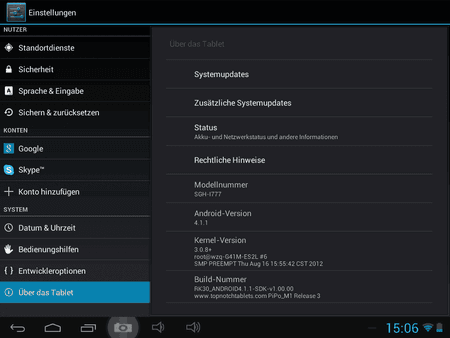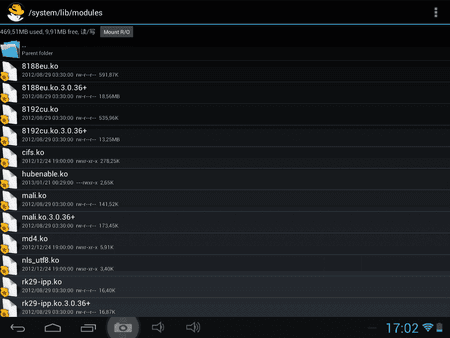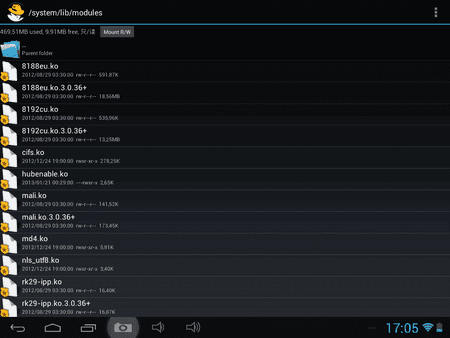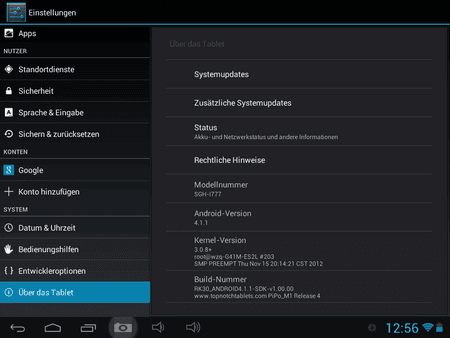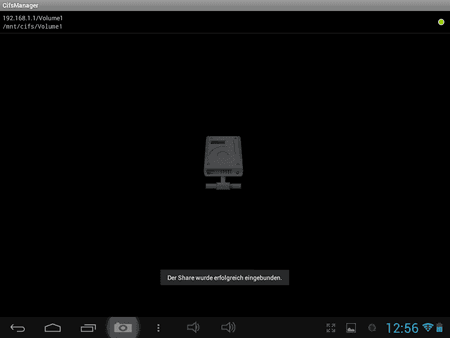P
PopEi
Stamm-User
- 251
Voraussetzung ist ein Tablet mit Rootrechten!
Informationslink:
--->Common Internet File System (CIFS)<---
Das heißt z.B.:
Ihr könnt mit dieser Methode von einem WLAN-Router mit USB-Anschluss an dem eine Festplatte angeschlossen ist, über Wlan Apps auf den Noon installieren und PDF Dateien/E-Books direkt von der Festplatte aus lesen.
Ohne das zwischengespeichert werden muß, eure Zugriffszeit ist demnach für diese Verhältnisse extrem schnell.
Desweiteren könnt Ihr Filme gucken und mp3´s hören und Daten aller Art hin und herschieben.
Also habt Ihr dann quasi eine Festplatte über Wlan z.B.: wie eine SD-Card eingebunden/gemountet.
Getestet auf dem PiPo Max M1 (cRom TNT R3 und TNT R4 "JB 4.1.1"), sollte daher also auch problemlos auf dem Odys Noon laufen.
Anleitung:
1.
cifs.7z herunterladen.
Quellen:
(eminarcissus von ArmTvTech.com, Balrog und toto263 von SlateDroid.com, sowie von LuGRU.com)
Einen Dank an den oder diejenigen die uns das zur Verfügung gestellt haben!
2.
Mit 7zip (PC) oder mit ZArchiver (Android) entpacken und alle 3 Dateien auf die sd-Card in eurem Noon speichern.
3.
Die 3 Dateien (cifs.ko/md4.ko/nls_utf8.ko) mit Hilfe eines Root-Explorer oder eines ES Datei Explorer mit Rootrechten nach system/lib/modules/ kopieren.
Wichtig dabei ist das der Bereich (system/lib/modules/) vorher RW (mit Schreibrechten) gemountet ist!
(Ich benutze dafür den RootExplorer, da gibt es oben einen Button zum umstellen zwischen Mount R/O und Mount R/W)
Wenn auf dem Button R/O steht ist das System oder der Bereich in dem ihr euch gerade befindet R/W (mit Schreibrechten) gemountet.
------------------------------------------
**Nach jeder eingegebenen Zeile im Terminal Emulator die Eingabe-Taste drücken!**
Achtet bitte auch genau auf Leerzeichen!
Alternativ in einem Android Terminal Emulator folgendes eingeben um die 3 Dateien zu plazieren:
su
cp /mnt/sdcard/cifs.ko /system/lib/modules
cp /mnt/sdcard/md4.ko /system/lib/modules
cp /mnt/sdcard/nls_utf8.ko /system/lib/modules
4.
Um den Modulen die richtigen Rechte zugeben, folgendes im Android Terminal Emulator eingeben:
su
chmod 755 /system/lib/modules/cifs.ko
chmod 755 /system/lib/modules/md4.ko
chmod 755 /system/lib/modules/nls_utf8.ko
5.
Um die Module/Treiber zu installieren/aktivieren folgendes im Android Terminal Emulator eingeben:
su
insmod /system/lib/modules/cifs.ko
insmod /system/lib/modules/md4.ko
insmod /system/lib/modules/nls_utf8.ko
--------------------------------------------------------
Zum automatischen einbinden eignet sich der Cifsmanager.
Anleitung:
Cifsmanager installieren..
In den Cifsmanager-Einstellungen:
1.
Haken rein bei >cifs Module laden
2.
Haken rein bei >Laden per insmod
3.
Bei Pfad zu cifs.ko[<modparth]* folgendes eingeben:
/system/lib/modules/cifs.ko:/system/lib/modules/nls_utf8.ko:/system/lib/modules/md4.ko
dann zurück zu neuem Share..
4.
Bei Share Pfad z.B.: 192.168.1.1/und hier der Name eurer Festplatte rein, so wie er im Router angezeigt wird
5.
Bei Mount Point die Vorgabe übernehmen
6.
Bei Option (z.B. domain=android.ro) folgendes eingeben:
iocharset=utf8
(Dieser Eintrag ermöglicht den korrekten Umgang mit Umlauten unter CIFS "Common Internet File System)
7.
Dann auf Share speichern...
-----------------------------------------------
Dann solltet ihr euch noch den ES Datei Explorer installieren, falls noch nicht geschehen.
Bei den Einstellungen im ES Datei Explorer:
1.
Bei der Einstellung Standartverzeichnis alles löschen und ersetzen mit dem:
/
2.
Um Rootrechte zu erlangen, bei Root-Einstellungen haken rein bei:
a)
Root-Explorer (nur für Geräte mit Root-Rechten)
b)
Bis ins Hauptverzeichnis (Gehe hinauf bis ins Hauptverzeichnis)
c)
Dateisystem einbinden (/und/system mit Schreibrechten einbinden)
3.
Bei Remote-Einstellungen haken raus bei:
Beim Schließen beenden (Stop den Server falls das ES beendet wird)
fertig....
---------------------------------------
So nun den Cifsmanager starten und auf die zuvor erstellte Shareverbindung klicken und warten bis die Festplatte eingebunden/gemountet ist, dann nochmals auf die Shareverbindung klicken, nun öffnet sich automatisch der ES Datei Explorer und ihr seht dort eure Festplatte mit Inhalt unter:
Lokal- /mnt/cifs/
Tip!!!
Zum abspielen von Videos von der Festplatte aus über Wlan, empfehle ich den MX Video Player und den passenen MX Video Player Codec (ARMv7 NEON).
Unter den MX Video Player Einstellungen/Decoder, bei S/W-Decoder (Netzwerk), S/W-Dekoder (lokal) und S/W-Audio einen Haken machen und unter Farbtiefe 32 Bit wählen, bei allen anderen den Haken heraus nehmen.
Bei wem es funktioniert, der/die kann auch anstatt eines S/W-Decoder den H/W-Decoder benutzen.
Viel Spaß!
Informationslink:
--->Common Internet File System (CIFS)<---
Das heißt z.B.:
Ihr könnt mit dieser Methode von einem WLAN-Router mit USB-Anschluss an dem eine Festplatte angeschlossen ist, über Wlan Apps auf den Noon installieren und PDF Dateien/E-Books direkt von der Festplatte aus lesen.
Ohne das zwischengespeichert werden muß, eure Zugriffszeit ist demnach für diese Verhältnisse extrem schnell.
Desweiteren könnt Ihr Filme gucken und mp3´s hören und Daten aller Art hin und herschieben.
Also habt Ihr dann quasi eine Festplatte über Wlan z.B.: wie eine SD-Card eingebunden/gemountet.
Getestet auf dem PiPo Max M1 (cRom TNT R3 und TNT R4 "JB 4.1.1"), sollte daher also auch problemlos auf dem Odys Noon laufen.
Anleitung:
1.
cifs.7z herunterladen.
Quellen:
(eminarcissus von ArmTvTech.com, Balrog und toto263 von SlateDroid.com, sowie von LuGRU.com)
Einen Dank an den oder diejenigen die uns das zur Verfügung gestellt haben!
2.
Mit 7zip (PC) oder mit ZArchiver (Android) entpacken und alle 3 Dateien auf die sd-Card in eurem Noon speichern.
3.
Die 3 Dateien (cifs.ko/md4.ko/nls_utf8.ko) mit Hilfe eines Root-Explorer oder eines ES Datei Explorer mit Rootrechten nach system/lib/modules/ kopieren.
Wichtig dabei ist das der Bereich (system/lib/modules/) vorher RW (mit Schreibrechten) gemountet ist!
(Ich benutze dafür den RootExplorer, da gibt es oben einen Button zum umstellen zwischen Mount R/O und Mount R/W)
Wenn auf dem Button R/O steht ist das System oder der Bereich in dem ihr euch gerade befindet R/W (mit Schreibrechten) gemountet.
------------------------------------------
**Nach jeder eingegebenen Zeile im Terminal Emulator die Eingabe-Taste drücken!**
Achtet bitte auch genau auf Leerzeichen!
Alternativ in einem Android Terminal Emulator folgendes eingeben um die 3 Dateien zu plazieren:
su
cp /mnt/sdcard/cifs.ko /system/lib/modules
cp /mnt/sdcard/md4.ko /system/lib/modules
cp /mnt/sdcard/nls_utf8.ko /system/lib/modules
4.
Um den Modulen die richtigen Rechte zugeben, folgendes im Android Terminal Emulator eingeben:
su
chmod 755 /system/lib/modules/cifs.ko
chmod 755 /system/lib/modules/md4.ko
chmod 755 /system/lib/modules/nls_utf8.ko
5.
Um die Module/Treiber zu installieren/aktivieren folgendes im Android Terminal Emulator eingeben:
su
insmod /system/lib/modules/cifs.ko
insmod /system/lib/modules/md4.ko
insmod /system/lib/modules/nls_utf8.ko
--------------------------------------------------------
Zum automatischen einbinden eignet sich der Cifsmanager.
Anleitung:
Cifsmanager installieren..
In den Cifsmanager-Einstellungen:
1.
Haken rein bei >cifs Module laden
2.
Haken rein bei >Laden per insmod
3.
Bei Pfad zu cifs.ko[<modparth]* folgendes eingeben:
/system/lib/modules/cifs.ko:/system/lib/modules/nls_utf8.ko:/system/lib/modules/md4.ko
dann zurück zu neuem Share..
4.
Bei Share Pfad z.B.: 192.168.1.1/und hier der Name eurer Festplatte rein, so wie er im Router angezeigt wird
5.
Bei Mount Point die Vorgabe übernehmen
6.
Bei Option (z.B. domain=android.ro) folgendes eingeben:
iocharset=utf8
(Dieser Eintrag ermöglicht den korrekten Umgang mit Umlauten unter CIFS "Common Internet File System)
7.
Dann auf Share speichern...
-----------------------------------------------
Dann solltet ihr euch noch den ES Datei Explorer installieren, falls noch nicht geschehen.
Bei den Einstellungen im ES Datei Explorer:
1.
Bei der Einstellung Standartverzeichnis alles löschen und ersetzen mit dem:
/
2.
Um Rootrechte zu erlangen, bei Root-Einstellungen haken rein bei:
a)
Root-Explorer (nur für Geräte mit Root-Rechten)
b)
Bis ins Hauptverzeichnis (Gehe hinauf bis ins Hauptverzeichnis)
c)
Dateisystem einbinden (/und/system mit Schreibrechten einbinden)
3.
Bei Remote-Einstellungen haken raus bei:
Beim Schließen beenden (Stop den Server falls das ES beendet wird)
fertig....
---------------------------------------
So nun den Cifsmanager starten und auf die zuvor erstellte Shareverbindung klicken und warten bis die Festplatte eingebunden/gemountet ist, dann nochmals auf die Shareverbindung klicken, nun öffnet sich automatisch der ES Datei Explorer und ihr seht dort eure Festplatte mit Inhalt unter:
Lokal- /mnt/cifs/
Tip!!!
Zum abspielen von Videos von der Festplatte aus über Wlan, empfehle ich den MX Video Player und den passenen MX Video Player Codec (ARMv7 NEON).
Unter den MX Video Player Einstellungen/Decoder, bei S/W-Decoder (Netzwerk), S/W-Dekoder (lokal) und S/W-Audio einen Haken machen und unter Farbtiefe 32 Bit wählen, bei allen anderen den Haken heraus nehmen.
Bei wem es funktioniert, der/die kann auch anstatt eines S/W-Decoder den H/W-Decoder benutzen.
Viel Spaß!
Anhänge
Zuletzt bearbeitet:


 omg
omg